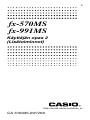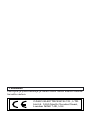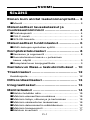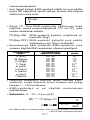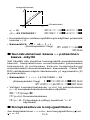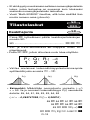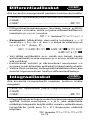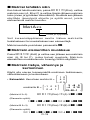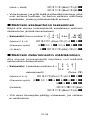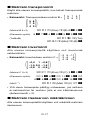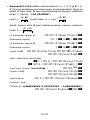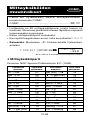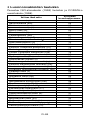Fi
fx-570MS
fx-991MS
Käyttäjän opas 2
(Lisätoiminnot)
CA 310035-001V09
http://world.casio.com/edu_e/

CASIO ELECTRONICS CO., LTD.
Unit 6, 1000 North Circular Road,
London NW2 7JD, U.K.
Ole hyvä ja pidä käsikirja ja kaikki muut tiedot käsillä tulevaa
tarvetta varten.
Tärkeää!

Fi-1
Sisältö
Ennen kuin aloitat laskutoimenpiteitä... 3
kMoodit .................................................................... 3
Matemaattiset lausekelaskut ja
muokkaustoiminnot ................................ 4
kTo istokopiointi ........................................................ 4
kCALC-muisti .......................................................... 5
kSOLVE-toiminto ..................................................... 5
Matemaattiset funktiolaskut ................... 6
kENG-laskujen symbolien syöttö ............................. 6
Kompleksilukulaskut .............................. 8
kItseisarvo ja argumentti .......................................... 8
kSuorakulmainen kaava
↔
polaarinen
kaava -näyttö ......................................................... 9
kKompleksiluvun konjugaattiluku ............................ 9
Kantaluvun Base-n laskutoimitukset .. 10
Tilastolaskut .......................................... 12
Keskihajonta ............................................................ 12
Differentiaalilaskut ................................ 13
Integraalilaskut ...................................... 13
Matriisilaskut ......................................... 14
kMatriisi tehdään näin ............................................ 15
kMatriisin elementtien muokkaus .......................... 15
kMatriisin lisäys, vähennys ja kertominen ............. 15
kMatriisin skalaaritulon laskeminen ....................... 16
kMatriisin determinantin määrääminen .................. 16
kMatriisin transponointi .......................................... 17
kMatriisin invertointi ............................................... 17
SUOMI

Fi-2
kMatriisin itseisarvon määrääminen ...................... 17
Vektorilaskut .......................................... 18
kVektori tehdään näin ............................................ 18
kVektorielementtien muokkaus .............................. 19
kVektoreiden lisääminen ja vähentäminen ............ 19
kVektorin skalaaritulon laskeminen ....................... 19
kKahden vektorin sisäisen tulon laskeminen ......... 20
kKahden vektorin ulkoisen tulon laskeminen ......... 20
kVektorin itseisarvon määrääminen ....................... 20
Mittayksiköiden muunnokset ............... 22
Luonnonvakiot ...................................... 23
Virtalähde ............................................... 25
Tekniset tiedot ....................................... 27
Katso seuraavat kohdat tarkemmin “Mallien fx-95MS/fx-
100MS/fx-115MS/fx-570MS/fx-991MS käyttöohjeesta”.
Laskimen kannen irrottaminen ja paikalleen asettaminen
Tu rvallisuutta koskevat varotoimenpiteet
Käsittelyä koskevat varotoimenpiteet
Kahden rivin näyttö
Ennen kuin aloitat … (paitsi “Moodit”)
Peruslaskutoimitukset
Laskutoimitukset muistia käyttäen
Matemaattiset funktiolaskut
Yhtälölaskut
Tilastolaskut
Teknillistä tietoa

Fi-3
Ennen kuin aloitat
laskutoimenpiteitä…
k Moodit
Ennen laskutoimitusten alkamista täytyy syöttää alla
olevasta taulukosta näkyvä oikea moodi.
• Oheisesta taulukosta ilmenevät malleille fx-570MS
ja fx-991MS tarvittavat moodit ja käyttötoimenpiteet.
Mallien fx-570MS ja fx-991MS moodit
• Jos painat
F
näppäintä yli kolme kertaa, tulevat
lisäsäätöruudut esiin. Säätöruudut on kuvattu paikassa,
missä niitä käytetään laskimen säätöjen muuttamiseen.
• Tässä ohjekirjasessa sen moodin nimi, joka täytyy
syöttää kuvattujen laskutoimitusten suorittamiseksi,
näkyy kunkin kappaleen pääotsikosta.
Esimerkki:
Huom!
• Kun haluat palauttaa laskumoodin ja säädöt alla näkyviin
alkuperäisiin arvoihinsa, paina A B 2(Mode) =.
Laskumoodi: COMP
Kulmayksikkö: Deg
Eksponenttinäytön rajat: Norm 1, Eng OFF
Kompleksilukujen näyttöformaatti:
a+bi
Murtolukujen näyttöformaatti: a
b
/c
Desimaalimerkki: Dot (Piste)
Kun suoritetaan tämän
Suorita tämä
Moodi:
tyyppinen laskutoimenpide: näppäintoiminto:
Aritmeettiset
F 1 COMP
peruslaskutoimitukset
Kompleksilukulaskut
F 2
CMPLX
Keskihajontalaskut
F F 1
SD
Regressiolaskut
F F 2
REG
Kantaluvun Base-
n
F F 3 BASE
laskutoimitukset
Yhtälöiden ratkaisu
F F F 1
EQN
Matriisilaskut
F F F 2
MAT
Vektorilaskut
F F F 3
VCT
CMPLX
Kompleksilukulaskut

Fi-4
COMP
• Moodin ilmaisimet näkyvät ruudun yläosassa
lukuunottamatta BASE-ilmaisimia, jotka näkyvät näytön
eksponenttiosassa.
• ENG-tunnukset sammuvat automaattisesti laskimen
ollessa BASE-muodolla.
• Et voi tehdä muutoksia kulmayksikölle tai muille
näyttöformaattisäädöille (Disp) laskimen ollessa BASE-
moodilla.
• COMP-, CMPLX-, SD- ja REG-moodeja voidaan käyttää
yhdessä kulmayksikkösäätöjen kanssa.
• Muista tarkistaa ennen uuden laskutoimituksen
aloittamista laskumoodi (SD, REG, COMP, CMPLX) ja
kulmayksikkömoodi (Deg, Rad, Gra).
Matemaattiset
lausekelaskut ja
muokkaustoiminnot
Käytä F-näppäintä COMP-moodin syöttämiseksi
silloin, kun haluat suorittaa matemaattisia
lausekelaskuja tai muokata lausekkeita.
COMP ............................................................
F 1
k Toistokopiointi
Toistokopiointitoiminnon avulla voit tulostaa useita
lausekkeita toistomuistista, niin että ne yhdistyvät ruudulla
moniväittämäksi.
• Esimerkki:
Toistomuistin sisältö:
1 + 1
2 + 2
3 + 3
4 + 4
5 + 5
6 + 6
Moniväittämä: 4 + 4:5 + 5:6 + 6
Ota lauseke 4 + 4 näyttöön painamalla
[ ja ] .
Paina
A [(COPY).
•Voit myös muokata lausekkeita näytöllä sekä suorittaa
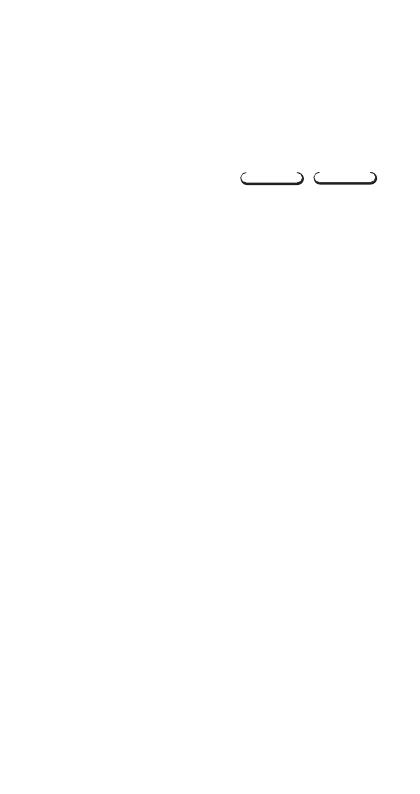
Fi-5
COMP
CMPLX
muita moniväittämätoimenpiteitä. Katso tarkemmat tiedot
moniväittämien käytöstä erillisen “Käyttöohjeen”
kohdasta “Moniväittämät”.
• Ainoastaan ne lausekkeet toistomuistissa , jotka alkavat
tällä hetkellä näytössä olevasta lausekkeesta ja jatkuvat
viimeiseen lausekkeeseen, kopioituvat. Näytössä olevaa
lauseketta edeltävät lausekkeet eivät kopioidu.
k CALC-muisti
• CALC-muisti (laskumuisti) auttaa tallentamaan hetkeksi
matemaattisen lausekkeen, joka täytyy ratkaista useita
kertoja erilaisia arvoja käyttäen. Kun olet tallentanut
lausekkeen, voit tulostaa esiin, syöttää arvoja sen
muuttujille ja laskea tuloksen nopeasti ja helposti.
•Voit tallentaa yhden matemaattisen lausekkeen, jossa
on maksimi 79 askelta. Huomaa, että CALC-muistia
voidaan käyttää ainoastaan COMP- ja CMPLX-
moodeissa.
• Muuttujien syöttöruutu näyttää tällä hetkellä muuttujille
annetut arvot.
• Esimerkki: Laske lausekkeen Y = X
2
+ 3X – 12 tulos,
kun X = 7 (tulos:
58
) ja kun X = 8 (tulos:
76
).
(Syötä toiminto.)
p y p u p x K + 3 p x , 12
(Tallenna lauseke.) C
(Syötä 7 X?:ää varten.) 7 =
(Syötä 8 X?:ää varten.) C 8 =
• Huomaa, että lauseke jonka tallennat, mitätöityy heti kun
aloitat toisen toimenpiteen, vaihdat toiselle moodille tai
katkaiset laskimen virran.
k SOLVE-toiminto
SOLVE-toiminnon ansiosta voit ratkaista lausekkeen
käyttämällä mieleisiäsi muuttujanarvoja tarvitsematta
muuttaa tai yksinkertaistaa lauseketta.
• Esimerkki: C on aika, joka kuluu suoraan ylös heitetyltä
kohteelta saavuttaa korkeus B alkunopeuden ollessa A:
Käytä alla olevaa kaavaa laskeaksesi nopeuden A
korkeudelle B = 14 metriä ja ajalle C = 2 sekuntia.
Painovoimasta johtuva kiihtyvyys D = 9,8 m/s
2
.

Fi-6
COMP
1
2
(Tulos: A =
16,8
)
B AC – DC
2
p 2 p u p 1 - p k ,
R 1 \ 2 T - p h - p k K
A I
(B?) 14 =
(A?) ]
(C?) 2 =
(D?) 9 l 8 =
[ [
(A?) A I
•Koska SOLVE-toiminto käyttää Newtonin metodia, jotkut
alkuarvot (oletetut arvot) voivat tehdä tuloksen saamisen
mahdottomaksi. Yritä tällaisessa tapauksessa syöttää
toinen arvo, jonka oletat olevan lähellä tulosta, ja suorita
laskutoimenpide uudelleen.
• SOLVE-toiminnolla saattaa olla mahdotonta saada tulos,
vaikka tulos on olemassa.
• Newtonin metodin tietyistä omituisuuksista johtuen
seuraavantyyppisten toimintojen tulokset tahtovat olla
vaikeasti laskettavissa.
Jaksolliset funktiot (esim.
y = sin x)
Funktiot, joiden käyrissä on jyrkät kulmakertoimet (esim.
y = e
x
, y = 1/x)
Epäjatkuvat funktiot (esim.
y = x )
• Mikäli lauseke ei sisällä yhtäläisyysmerkkiä (=), SOLVE-
toiminto tuottaa tuloksen lausekkeelle = 0.
Matemaattiset
funktiolaskut
Kun haluat suorittaa matemaattisia funktiolaskuja,
syötä COMP-moodi
F näppäimellä.
COMP ............................................................
F 1
k ENG-laskujen symbolien syöttö
• Kun kytket ENG-symbolit päälle, voit käyttää niitä
COMP EQN
CMPLX

Fi-7
1
Disp
• Paina 1 . Kun ENG-symbolien säätöruutu tulee
näyttöön, paina numeronäppäintä (
1 tai 2), joka
vastaa mieleistäsi säätöä.
1(Eng ON): ENG-symbolit kytketty (näytössä on
merkintä “Eng”)
2(Eng OFF): ENG-symbolit kytketty pois päältä
(näytössä ei ole “Eng”-merkintää)
• Seuraavassa näet yhdeksän ENG-symbolia, joita
voidaan käyttää ENG-symbolien ollessa kytkettynä.
• Näyttöön ilmestyviin arvoihin laskin valitsee ENG-
symbolin, jonka ansiosta arvon numero-osa pysyy
lukujen 1 – 1000 puitteissa.
• ENG-symboleja ei voi käyttää murtolukujen
syöttämiseen.
• Esimerkki: 9 10 = 0,9 m (milli)
F
.....
1
(Disp)
1
0.
Eng
9 \ 10 =
900.
9
⫼1 m
Kun ENG-symbolit on kytketty päälle, myös normaalit (ei-ENG-) laskutulokset
näkyvät ENG-symboleita käyttäen.
laskutoimenpiteissä.
• Kun haluat kytkeä ENG-symbolit päälle tai pois päältä,
paina
F näppäintä useita kertoja, kunnes alla näkyvä
säätöruutu tulee esiin.
Syötetään tämä Suoritetaan tämä
Yksikkö
symboli: näppäintoimenpide:
k (kilo) A k 10
3
M (Mega) A M 10
6
G (Giga) A g 10
9
T (Tera) A t 10
12
m (milli) A m 10
–3
µ (mikro) A N 10
–6
n (nano) A n 10
–9
p (piko) A p 10
–12
f (femto) A f 10
–15

Fi-8
CMPLX
A P
0.9
J
900.
9
⫼1 m
Kompleksilukulaskut
Painamalla F kytkeytyy CMPLX-moodi päälle
kompleksilukulaskuja varten.
CMPLX ...........................................................
F 2
• Tämänhetkinen kulmayksikkösäätö (Deg, Rad, Gra)
vaikuttaa CMPLX-moodin laskuihin. Voit tallentaa
lausekkeen CALC-muistiin CMPLX-moodin aikana.
• Huomaa, että voit käyttää ainoastaan muuttujia A, B, C
ja M CMPLX-moodilla. Muuttujat D, E, F, X ja Y ovat
laskimen käytössä, joka usein muuttaa niiden arvoja.
Sinun ei tule käyttää näitä muuttujia lausekkeissasi.
• Ilmaisin “R↔I” laskutuloksen oikeassa ylänurkassa
ilmoittaa kompleksiluvun tuloksen. Painamalla
A r
voit vaihtaa näytön tuloksen reaaliosasta imaginääri-
osaan ja päinvastoin.
•Voit käyttää toistotoimintoa CMPLX-moodilla. Koska
kompleksiluvut tallennetaan toistomuistiin CMPLX-
moodilla, muistitilaa kuluu tällöin enemmän kuin
normaalisti.
• Esimerkki: (23
i)(45i)
6
8
i
(Reaaliosa 6)2 + 3 i + 4 + 5 i =
(Imaginääriosa 8i) A r
k Itseisarvo ja argumentti
Jos oletamme että suorakulmakaavan z = a + bi ilmaisema
imaginäärinen luku on piste Gaussin tasolla, voit määrätä
kompleksiluvun itseisarvon (
r) ja argumentin (
).
Polaarinen kaava on
r⬔
.
• Esimerkki 1: Määrätään itseisarvo (
r) ja argumentti (
)
lausekkeelle 3+4
i (Kulmayksikkö: Deg)
(
r =
5
,
=
53,13010235
°)

Fi-9
Imaginääriakseli
Reaaliakseli
(r
5
) A A R 3 + 4 i T =
(
53,13010235
°) A a R 3 + 4 i T =
• Kompleksiluku voidaan syöttää myös käyttäen polaarista
kaavaa
r⬔
.
• Esimerkki 2:
2 ⬔ 45
1
i
(Kulmayksikkö: Deg)
L 2 A
Q 45 =
A r
k Suorakulmainen kaava ↔ polaarinen
kaava -näyttö
Voit käyttää alla kuvattua toimenpidettä suorakulmaisen
kaavan kompleksiluvun muuntamiseksi polaariseen
kaavaansa ja polaarisen kaavan kompleksiluvun
muuntamiseksi suorakulmaiseen kaavaansa. Paina
A
r vaihtaaksesi näytön itseisarvosta (r) argumentiin (
)
ja päinvastoin.
• Esimerkki: 1
i ↔
1,414213562 ⬔ 45
(Kulmayksikkö: Deg)
1 + i A Y = A r
L 2 A Q 45 A Z = A r
•Valitset suorakulmakaavan (a+bi) tai polaarikaavan
(
r⬔
) kompleksilukulaskutulosten näytöksi.
F
...
1(Disp) r
1(a+bi):Suorakulmakaava
2(r⬔
): Polaarikaava (näkyy merkkinä “r⬔
”
näytössä)
k Kompleksiluvun konjugaattiluku
Jos kompleksiluvun z = a+bi, sen konjugaattiluku (z) on
z = a– bi.

Fi-10
BASE
• Esimerkki: Päätellään kompleksiluvun 1,23 + 2,34i
konjugaattiluku (Tulos:
1,23 – 2,34
i )
A S R 1 l 23 + 2 l 34 i T =
A r
Kantaluvun Base-n
laskutoimitukset
Kun haluat suorittaa laskutoimituksia kantaluvun Base-
n arvoja käyttäen, syötä BASE-moodi F näppäimellä.
BASE ........................................................
F F 3
• Kymmenjärjestelmän lisäksi laskutoimituksia voi suorittaa
käyttämällä binääri-, oktaali- ja heksadesimaaliarvoja.
•Voit määritellä oletusnumerojärjestelmän, jota käytetään
kaikkiin syöttö- ja näyttöarvoihin. Voit myös määritellä
numerojärjestelmän yksittäisille numeroille, jotka syötät.
• Binääri-, oktaali-, desimaali- ja heksadesimaalilaskuissa
ei voi käyttää tieteellisiä toimintoja. Et voi syöttää arvoja,
jotka sisältävät desimaaliosan ja eksponentin.
• Jos syötät desimaaliosan, laite pudottaa sen
automaattisesti pois.
• Negatiiviset binääri-, oktaali- ja heksadesimaaliarvot
saadaan ottamalla kahden komplementti.
•Voit käyttää seuraavia loogisia operaattoreita arvojen
kesken kantaluvun Base-
n laskuissa: and (looginen
tuote), or (looginen summa), xor (jakamaton or), xnor
(jakamaton nor), Not (yhden komplementti) ja Neg
(kielto).
• Seuraavassa kunkin numerojärjestelmän sallitut alueet.
Binääriluku 1000000000 ⬉
x ⬉ 1111111111
0 ⬉ x ⬉ 0111111111
Oktaaliluku 4000000000 ⬉
x ⬉ 7777777777
0 ⬉
x ⬉ 3777777777
Desimaaliluku –2147483648 ⬉
x ⬉ 2147483647
Heksadesimaaliluku 80000000 ⬉
x ⬉ FFFFFFFF
0 ⬉
x ⬉ 7FFFFFFF

Fi-11
• Esimerkki 1: Suoritetaan seuraava laskutoimitus ja
saadaan tulokseksi binääriluku:
10111
2
11010
2
110001
2
Binäärimoodi: t b
0.
b
10111 + 11010 =
• Esimerkki 2: Suoritetaan seuraava laskutoimitus ja
saadaan tulokseksi oktaaliluku:
7654
8
÷ 12
10
516
8
Oktaalimoodi: t o
0.
o
l l l 4
(o) 7654 \
l l l 1
(d) 12 =
• Esimerkki 3: Suoritetaan seuraava laskutoimitus ja
saadaan tulokseksi heksadesimaalinen ja desimaalinen
tulos:
120
16
or 1101
2
12d
16
301
10
Heksadesimaalimoodi: t h
0.
H
120 l 2
(or)
l l l 3
(
b
)
1101 =
Desimaalimoodi: K
• Esimerkki 4: Muunnetaan luku 22
10
binääri-, oktaali- ja
heksadesimaaliluvuiksi.
(10110
2
, 26
8
, 16
16
)
Binäärimoodi: t b
0.
b
l l l 1(d) 22 =
10110.
b
Oktaalimoodi: o
26.
o
Heksadesimaalimoodi: h
16.
H
• Esimerkki 5: Muunnetaan luku 513
10
binääriluvuksi.
Binäärimoodi:
t b
0.
b
l l l 1(d) 513 =
aMthERROR
b

Fi-12
1
2
3
4
P
(
Q
(
R
(
→
t
SD
REG
SD
• Et ehkä pysty muuntamaan sellaisen numerojärjestelmän
lukua, jonka laskualue on suurempi kuin tulokseksi
saatavan numerojärjestelmän laskualue.
• Viesti “Math ERROR” ilmoittaa, että tulos sisältää liian
monta numero-osaa (ylivuoto).
Tilastolaskut
Keskihajonta
Paina F kytkeäksesi päälle keskihajontalaskujen
moodin SD.
SD ...........................................................
F F 1
• SD- ja REG-moodeissa | -näppäin toimii S -
näppäimenä.
• Paina
A D, jolloin alla oleva ruutu tulee näyttöön.
•Valitse mieleisesi todennäköisyyslaskutoimenpide
syöttämällä jokin arvoista
1 – 4.
P(t)R(t)Q(t)
• Esimerkki: Määrätään normalisoitu variaatio (→ t)
x = 53: lle ja normaali todennäköisyys P(t) seuraaville
datoille: 55, 54, 51, 55, 53, 53, 54, 52
(
→
t =
0,284747398
, P(t) =
0,38974
)
55
S 54 S 51 S 55 S
53 S S 54 S 52 S
53 A D 4(
→
t) =
A D 1(
P(
) D 0.28 F =

Fi-13
COMP
COMP
Differentiaalilaskut
Alla kuvatulla toimenpiteellä saadaan funktion derivaatta.
Paina
F kytkeäksesi päälle differentiaalilaskumoodin
COMP.
COMP ............................................................
F 1
• Differentiaalilausekkeeseen tarvitaan kolme syöttöä:
muuttuja x:n funktio, kohta (
a) jossa differentiaalikerroin
lasketaan ja
x:n (∆x) muutos.
A J lauseke P a P ∆x T
• Esimerkki: Määrätään derivaatta kohdassa x = 2
funktiolle
y = 3x
2
– 5x + 2, kun x :n lisäys tai vähennys on
∆x = 2 × 10
–4
(Tulos:
7
)
A
J
3
p x K , 5 p x + 2 P 2 P
2 e D 4 F =
•Voit jättää syöttämättä
∆
x:n, mikäli niin haluat. Laskin
automaattisesti korvaa sopivan
∆
x:n arvon, mikäli et ole
sitä syöttänyt.
• Katkonaiset kohdat ja äärimmäiset muutokset
x:n
arvossa voivat aiheuttaa epätarkat tulokset sekä virheitä.
•Valitse Rad (radiaani) kulmayksikkösäädöksi silloin kun
suoritat trigonometrisen funktion differentiaalilaskuja.
Integraalilaskut
Alla kuvatulla toimenpiteellä saadaan funktion tarkka
integraali.
Paina
F kytkeäksesi päälle integraalilaskumoodin
COMP.
COMP ............................................................
F 1
• Integraalilaskutoimituksia varten tarvitaan seuraavat neljä
syöttöä: funktio muuttujana x; a ja b, joka määrittelee
määrätyn integraalin tietyllä välillä, missä
n määrää osien
lukumäärän (yhtä kuin N = 2
n
) Simpsonin sääntöä
käyttäen.
d lauseke P a P b P n F

Fi-14
MAT
Huom!
•Voit määrätä ositusten lukumääräksi kokonaisluvun
alueelta 1 – 9 tai voit halutessasi ohittaa ositusten
lukumäärän syötön kokonaan.
• Sisäiset integraalilaskut saattavat kestää hyvin kauan.
• Näyttösisältö tyhjenee silloin kun integraalilaskuja
suoritetaan sisäisesti.
•Valitse Rad (radiaani) kulmayksikkösäädöksi silloin kun
suoritat trigonometrisen funktion integraalilaskuja.
Matriisilaskut
Tämän osan toimenpiteissä kuvataan, kuinka tehdään
maksimi kolmen rivin ja kolmen pylvään matriiseja, sekä
kuinka lisätään, vähennetään, kerrotaan, transponoidaan
ja invertoidaan matriiseja, samoin kuin kuinka määrätään
matriisin skalaaritulo, determinantti ja itseisarvo.
Paina
F kytkeäksesi päälle matriisilaskumoodin MAT.
MAT .....................................................
F F F 2
Huomaa, että sinun täytyy tehdä enemmän kuin yksi
matriisi ennen kuin voit suorittaa matriisilaskuja.
• Muistissa voi olla kerrallaan maksimi kolme matriisia,
nimeltään A, B ja C.
• Matriisilaskujen tulokset tallentuvat automaattisesti
MatAns-muistiin. Voit käyttää MatAns-muistissa olevaa
matriisia myöhemmissä matriisilaskuissa.
• Matriisilaskut voivat käyttää maksimi kahta
matriisipinotasoa. Matriisin korottaminen neliöön,
matriisin korottaminen kolmanteen potenssiin tai matriisin
käänteisarvon ottaminen käyttää yhtä pinotasoa. Katso
tarkemmat tiedot kohdasta “Pinot” erillisestä Käyttäjän
oppaasta.
• Esimerkki:
∫
(2x
2
+ 3x + 8) dx =
150,6666667
(Ositusten lukumäärä n = 6)
d 2 p x K + 3 p x +
8 P 1 P 5 P 6 T =
5
1

Fi-15
k Matriisi tehdään näin
Kun haluat tehdä matriisin, paina A
j
1(Dim), valitse
matriisin nimi (A, B tai C) ja valitse tämän jälkeen matriisin
koko (rivien ja pylväiden lukumäärät). Noudata sen jälkeen
näyttöön ilmestyviä ohjeita ja syötä arvot, joista
elementeistä matriisi koostuu.
Voit kursorinäppäimien avulla liikkua matriisilla
tarkistaaksesi tai muokataksesi sen elementtejä.
Matriisiruudulta poistutaan painamalla
t.
k Matriisin elementtien muokkaus
Paina A
j
2 (Edit) ja valitse sen jälkeen sen matriisin
nimi (A, B tai C), jonka haluat muokata. Matriisin
elementtien muokkausruutu ilmestyy tällöin näyttöön.
k Matriisin lisäys, vähennys ja
kertominen
Käytä alla olevaa toimenpidettä matriisien lisäämiseen,
vähentämiseen ja kertomiseen.
• Esimerkki: Kerrotaan matriisi A =
matriisilla B =
(Matriisi A 32) A
j
1(Dim)
1(A)
3 =
2 =
(Elementin syöttö)
1 =
2 =
4 =
0
=
D 2 =
5 = t
(Matriisi B 23) A
j
1(Dim)
2(B)
2 =
3 =
(Elementin syöttö)
D 1 = 0 =
3
=
2
=
D 4 =
1
= t
M
atA
23
2 riviä ja 3 pylvästä
–1 0 3
2–4 1
[ ]
[
]
12
4 0
–2 5
[ ]
( )
3–8 5
–4 0 12
12–20–1

Fi-16
(MatA MatB) A
j
3(Mat)
1(A)
-
A
j
3(Mat)
2(B)
=
• Virhe ilmenee, jos yrität lisätä ja vähentää matriiseja, jotka
ovat erilaisia kooltaan, tai kertoa sellaisia matriiseja
keskenään, joiden pylväslukumäärät eroavat.
k Matriisin skalaaritulon laskeminen
Käytä alla olevaa toimenpidettä saadaksesi matriisin
skalaaritulon (kiinteä kerrannainen).
• Esimerkki:
Kerro matriisi
C = 3:lla.
(Matriisi C 22) A
j
1
(Dim)
3(C)
2 =
2
=
(Elementin syöttö) 2 =
D 1 =
D 5 =
3
= t
(3MatC) 3 -
A
j
3(Mat)
3(C)
=
k Matriisin determinantin määrääminen
Alla olevaa toimenpidettä käyttäen voit määrätä
neliömatriisin determinantin.
• Esimerkki: Lasketaan matriisin A =
determinantti (Tulos:
73
)
(Matriisi A 33) A
j
1(Dim)
1(A)
3 =
3
=
(Elementin syöttö) 2 =
D 1 =
6
=
5
=
0
=
1
=
3 =
2
=
4
= t
(DetMatA) A
j
r
1(Det)
A
j
3(Mat)
1(A)
=
• Yllä oleva toimenpide päättyy virheeseen, jos valitaan
ei-neliömatriisi.
2–1 6
501
32 4
[ ]
[ ]
(
)
6–3
–15 9
2–1
–5 3
[ ]

Fi-17
k Matriisin transponointi
Käytä alla olevaa toimenpidettä, kun haluat transponoida
matriisin.
• Esimerkki: Transponoidaan matriisi B =
(Matriisi B 23) A
j
1(Dim)
2(B)
2 =
3
=
(Elementin syöttö) 5 =
7
=
4
=
8
=
9
=
3
= t
(TrnMatB) A
j
r
2(Trn)
A
j
3(Mat)
2(B)
=
k Matriisin invertointi
Alla olevaa toimenpidettä käyttäen voit invertoida
neliömatriisin.
• Esimerkki: Invertoidaan matriisi C =
(Matriisi C 33) A
j
1(Dim)
3(C)
3 =
3
=
(Elementin syöttö) D 3 =
6
=
D 11 =
3
=
D
4 =
6 =
4
=
D 8 =
13
= t
(MatC
–1
) A
j
3(Mat)
3(C)
a
=
• Yllä oleva toimenpide päättyy virheeseen, jos valitaan
ei-neliömatriisi tai matriisi jolla ei ole käänteisarvoa
(determinantti = 0).
k Matriisin itseisarvon määrääminen
Alla olevaa toimenpidettä käyttäen voit määrätä matriisin
itseisarvon.
574
893
[ ]
–3 6 –11
3–4 6
4–8 13
[ ]
58
7 9
4 3
[
]
( )
–0,4 1 –0,8
–1,5 0,5 –1,5
–0,8 0 –0,6
[ ]
( )

Fi-18
• Esimerkki: Määrätään matriisin itseisarvo kääntämällä
edellisen esimerkin arvo.
(AbsMatAns) A
A
A
j
3(Mat)
4(Ans)
=
Vektorilaskut
Tämän osan toimenpiteissä kuvataan, kuinka tehdään
vektori jonka ulottuvuus on maksimi kolme, ja kuinka
lisätään, vähennetään ja kerrotaan vektoreita, samoin kuin
kuinka saadaan vektorin skalaaritulo, sisäinen tulo,
ulkoinen tulo sekä itseisarvo. Muistissa voi olla
samanaikaisesti korkeintaan kolme vektoria.
Paina
F kytkeäksesi päälle vektorilaskumoodin VCT.
VCT .....................................................
F F F 3
Huomaa, että sinun täytyy tehdä enemmän kuin yksi vektori
ennen kuin voit suorittaa vektorilaskuja.
• Muistissa voi olla samanaikaisesti korkeintaan kolme
vektoria, nimeltään A, B ja C.
•Vektorilaskutoimitusten tulokset tallentuvat auto-
maattisesti VctAns-muistiin. Voit käyttää VctAns-muistissa
olevaa matriisia myöhemmissä vektorilaskuissa.
k Vektori tehdään näin
Kun haluat tehdä vektorin, paina A
z
1
(Dim), valitse
vektorin nimi (A, B tai C) ja valitse sen jälkeen vektorin
koko. Noudata seuraavaksi näyttöön ilmestyviä ohjeita ja
syötä arvot, joista elementeistä vektori koostuu.
VCT
0.
Vc tA1
Vektorin nimi Vektorin koko
Elementin arvo
Nuoli osoittaa suuntaa,
johon päin tulee kelata muiden
elementtien katselua varten.
0,4 1 0,8
1,5 0,5 1,5
0,8 0 0,6
[ ]
(
)
Leht laaditakse ...
Leht laaditakse ...
Leht laaditakse ...
Leht laaditakse ...
Leht laaditakse ...
Leht laaditakse ...
Leht laaditakse ...
Leht laaditakse ...
Leht laaditakse ...
Leht laaditakse ...
-
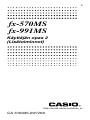 1
1
-
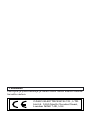 2
2
-
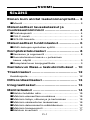 3
3
-
 4
4
-
 5
5
-
 6
6
-
 7
7
-
 8
8
-
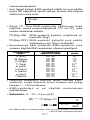 9
9
-
 10
10
-
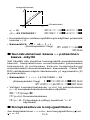 11
11
-
 12
12
-
 13
13
-
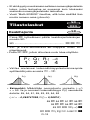 14
14
-
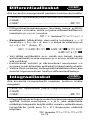 15
15
-
 16
16
-
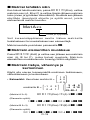 17
17
-
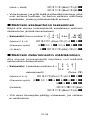 18
18
-
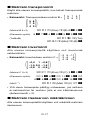 19
19
-
 20
20
-
 21
21
-
 22
22
-
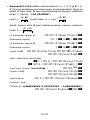 23
23
-
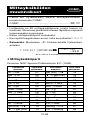 24
24
-
 25
25
-
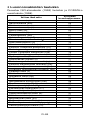 26
26
-
 27
27
-
 28
28
-
 29
29
-
 30
30
Casio fx-991MS Lisätoiminnot
- Tüüp
- Lisätoiminnot
- See juhend sobib ka
Seotud paberid
-
Casio FX-991ES Kasutusjuhend
-
Casio fx-570ES PLUS Kasutusjuhend
-
Casio fx-570MS Kasutusjuhend
-
Casio fx-82MS Kasutusjuhend
-
Casio fx-CG50 Kasutusjuhend
-
Casio fx-CG50 Kasutusjuhend
-
Casio fx-CG50 Kasutusjuhend
-
Casio fx-CG10, fx-CG20 Kasutusjuhend
-
Casio fx-9860G AU PLUS Kasutusjuhend
-
Casio fx-115MS Lisätoiminnot